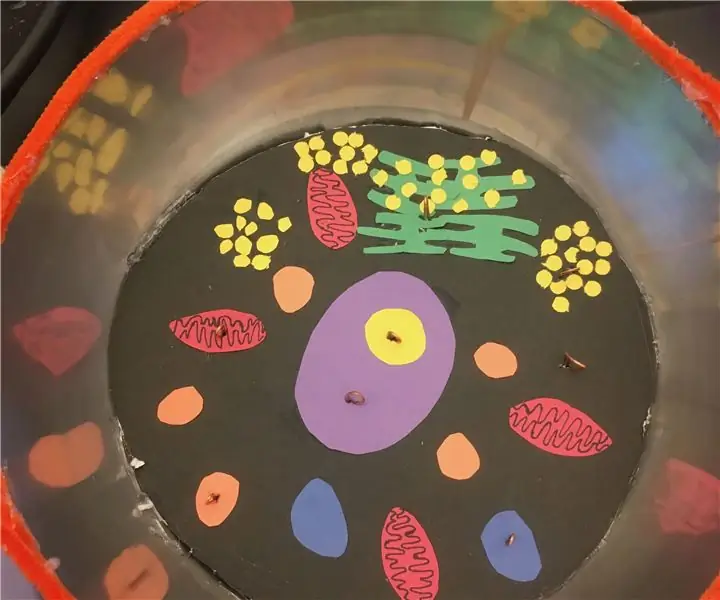
- מְחַבֵּר John Day [email protected].
- Public 2024-01-30 09:14.
- שונה לאחרונה 2025-01-23 14:46.
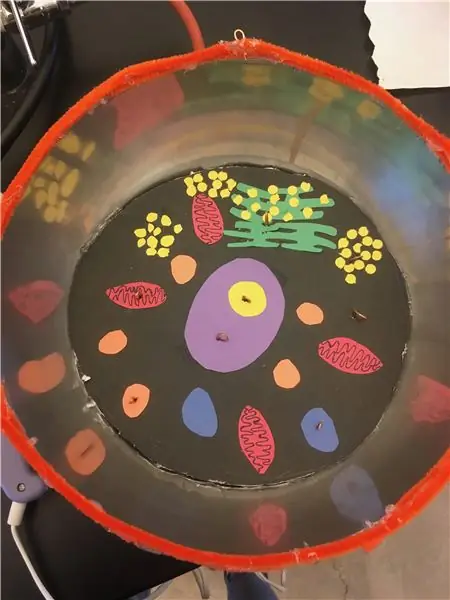
פרויקטים של מייקי מייקי »
שלבים כיצד לייצר תא של בעלי חיים אוקריוטיים
שלב 1: יצירת מודל התא


עבור הפרויקט הזה, התפקיד שלנו היה ליצור מודל של תא חיות אוקריוטי. תא בעל חיים זה היה חייב להיות עותק מקורי והיינו צריכים לכלול: פוספוליפיד דו שכבתי, מיטוכונדריה, מכשיר גולגי, רשתית אנדופלסמית (חלקה ומחוספסת), ריבוזומים, גרעין, ליזוזומים, ציטופלזמה וציטוקלטון.
- ראשית: אני ובן זוגי החלטנו כיצד ברצוננו לגשת לפרויקט זה … החלטנו שאנחנו רוצים להשתמש בקערת מתכת וחפצים קטנים כמו נייר כאברונים שלנו.
- שנית: חתכנו עיגול של קלקר והדבקנו אותו בתוך קערת המתכת שלנו.
- שלישית: לאחר מכן התחלנו לחתוך ולצייר אברונים שהוקצו לנו לפרויקט וחיברנו אותם לקערה שלנו.
שלב 2: חיווט מייקי מייקי
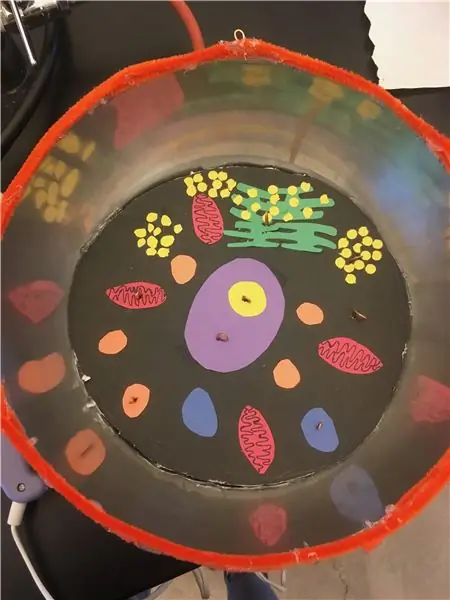
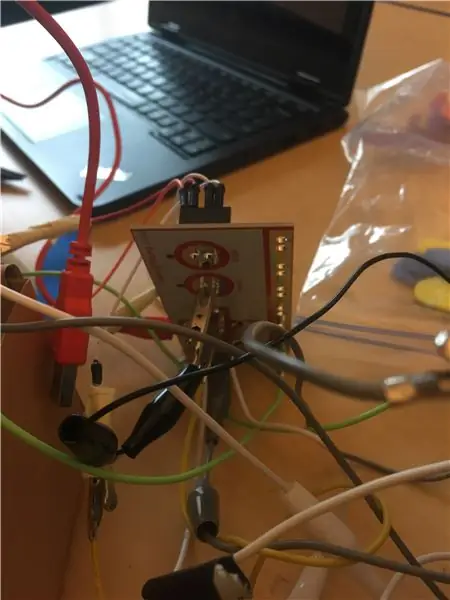
לאחר ייצור התא החיות האקריוטי שלנו, העניינים הפכו מורכבים מעט. היינו צריכים לעצב דרך שכאשר ניתן לקבוצה של תלמידי כיתות ו 'את התאים שלנו, הם יוכלו לגעת ולשמוע על כל אברון. קיבלנו מייקי מייקי.
- ראשית: יצרנו לולאות תיל נחושת מוליכות להציב על גבי כל אברון או לצידו.
- שנית: חיברנו לולאות תיל נחושת שלנו לאברון וודאנו שהן יציבות.
- שלישית: חיברנו שני קליפי תנין צדדיים לצד התחתון של לולאות חוט הנחושת ולאחר מכן חיברנו את הצד השני של קליפ התנין למייקי מייקי.
- רביעית: יצרנו אובייקט "כדור הארץ" שאתה צריך לגעת בו כל הזמן כדי לגרום למייקי מייקי לעבוד כמו שצריך.
שלב 3: יצירת תוכנית הגירוד
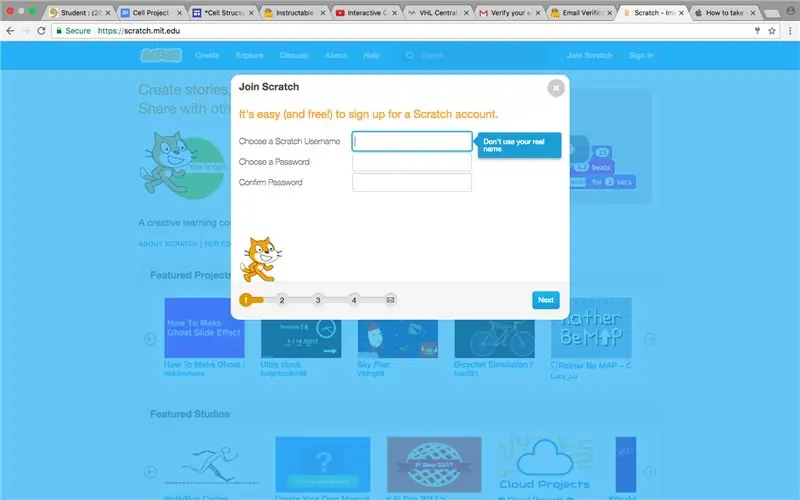
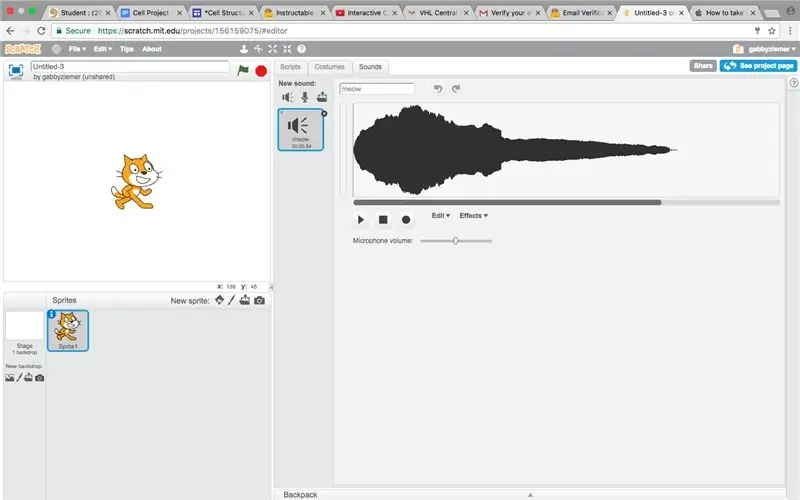
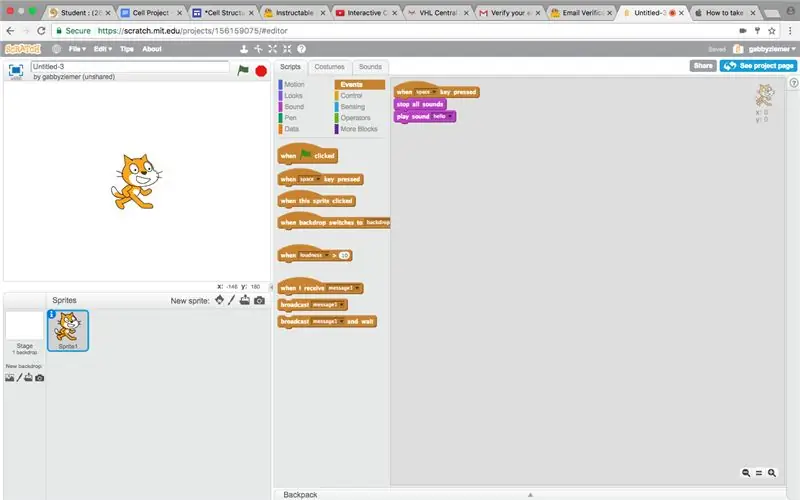
כדי שהפרויקט שלנו יוכל לדבר, היינו צריכים ליצור תוכנית Scratch כדי להתחבר עם Makey Makey.
- ראשית: יצרנו חשבון שריטה.
- שנית: לאחר מכן הקלטנו את התסריט שלנו (התסריט כלל הגדרות של כל האברונים שהוקצו לנו).
- שלישית: לאחר מכן צירפנו כרטיסייה קטנה וכתומה שנמצאת תחת "אירועים" שנמצאת מתחת לכרטיסייה הגדולה "סקריפטים" לרווח האפור מימין לכל הכרטיסיות.
- רביעית: לאחר שבחרנו איזה מקש אנו רוצים להשמיע צליל, נכנסנו מתחת לכרטיסייה הגדולה "סקריפטים" וגררנו את הכרטיסייה שאמרה "עצור את כל הצלילים" מתחת ללשונית הכתומה.
- חמישית: לאחר מכן גררנו את הצליל שהוקלט לאחרונה שמצאנו מתחת ללשונית הקטנה "צלילים" והצבנו אותו מתחת ללשונית הכתומה ולכרטיסייה "עצור את כל הצלילים".
- השישית: יצרנו מחדש את התהליך עבור שמונה האברונים הבאים.
- השביעי: לאחר שסיימנו ליצור את צלילי שלוש הכרטיסיות שלנו, לחצנו על הכפתור "שתף" שנמצא בפינה השמאלית העליונה של המסך.
- שמינית: לבסוף, רשמנו את כתובת האתר שהופיעה לאחר שלחצנו על שיתוף.
מוּמלָץ:
בעלי חיים פאזל לילדים: 4 שלבים

בעלי חיים פאזל לילדים: החיה נשמעת בקולו כאשר חתיכת חידת החיות שלה ממוקמת נכון. לילדים מתחת לגיל 24 חודשים. בניכם ישמחו כאשר ישמעו את כל ששת הצלילים הנפלטים על ידי החיה. פרויקט זה מבוסס על מוצר מסחרי, אך אני רוצה
כיצד: להכין יצירת מופת מדהימה בריבת בעלי חיים! (הערה: עודכן 2020): 3 שלבים

כיצד: להכין יצירת מופת מדהימה בריבת בעלי חיים! (הערה: עודכן 2020): ריבת בעלי חיים היא עולם וירטואלי העוסק בבעלי חיים. אתה יכול לקנות חיות עם אבני חן או יהלומים ולהתאים אותן לבגדים שאתה קונה בחנויות וירטואליות! אני אף פעם לא באמת " משחק " Animal Jam, אני פשוט אוהב לעשות יצירות מופת! היום אני הולך להראות לך
אוזניות ממולאות בעלי חיים: 5 שלבים (עם תמונות)

אוזניות ממולאות בעלי חיים: זה יראה לך איך להכין אביזר שמע מהיר (10 דקות) ומחבק מתוך זוג אוזניות זולות ושתי חיות קטנות. אין הרבה צורך במיומנויות. החברים והמכרים שלכם ילכו בהנאה
דרך פשוטה/קלה/לא מסובכת באמת לגרום לאנשים/בני אדם/בעלי חיים/רובוטים להיראות כאילו יש להם חזון חום מגניב/בהיר באמת (צבע לבחירתך) באמצעות GIMP: 4 שלבים

דרך פשוטה/קלה/לא מסובכת באמת לגרום לאנשים/בני אדם/בעלי חיים/רובוטים להיראות כאילו יש להם חזון חום מגניב/בהיר באמת (צבע לבחירתך) באמצעות GIMP: קרא … את הכותרת
כיצד להפוך בעלי חיים באמצעות GIMP (תוכנה חופשית): 5 שלבים

כיצד להפוך בעלי חיים באמצעות GIMP (תוכנה חופשית): אני אלמד אותך כיצד לשנות 2 חיות במהלך ההוראה הזו. אתה יכול להשתמש בשיטת מורפינג זו עבור כל בעלי חיים, או כל יצירה שתוכל להמציא. הראה לי את יצירותיך באמצעות המדריך הקל להנחיה! דברים הדרושים: מחשב, יצירתיות
